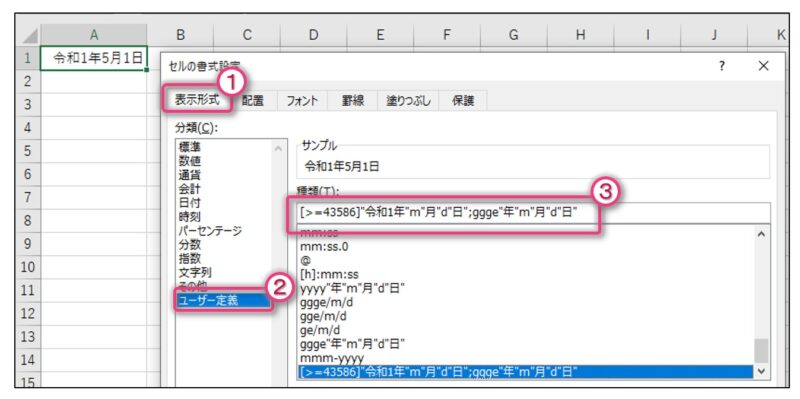エクセルで新元号「令和」を表示させるためには、OSやアプリのアップデートを行えばよいということは前回ご紹介しました。

しかし、会社のパソコンだったり、ネット回線がつながっていないなどの理由で、パソコンのアップデートができない場合もあるかと思います。
また、エクセル2007以前のバージョンはサポートが終了しているため、新元号対応のアップデートが行われません。
このように、エクセルでアップデートせずに「令和」を表示させる方法をご紹介します。
スグにためセル! – ここを読めばすぐ使える
●令和1年〇月〇日 と表示する場合
●令和元年〇月〇日 と表示する場合
●R1.〇.〇 と表示する場合
ここからはアップデートせずに暫定的に「令和」を表示させる方法について、詳しく説明していきましょう。
セルの書式設定から設定する
「2019年5月1日」を「令和1年5月1日」と表示させるには、セルの書式設定から表示形式タブを選択し、「ユーザー定義」に次のように設定します。
それぞれの意味ついて詳しく説明しておきましょう。
この表示形式は、;を区切りとして次のように分かれます。
[>=43586]”令和1年”m”月”d”日” と ggge”年”m”月”d”日”
そして、[ ]に囲まれた部分がありますが、これは、[ ]内の条件を満たす場合は、次に書かれた表示形式を適用するという意味です。
つまり、[>=43586]”令和1年”m”月”d”日”の部分は、セルの値が43586以上ならば、”令和1年”m”月”d”日”という表示形式を適用するということです。
mは月を表示させる記号、dは日付を表示させる記号です。
シルアル値
ここで、いったん話がそれますが、エクセルでは日付を数字で把握しています。
試しに、日付の入力されたセルの表示形式を「標準」に変えてみてください。
すると、ある数字に代わるはずです。
この数字は、1900年1月1日から何日目かということを表しています。
エクセルでは、この数字(1900年1月1日からの日数)で日付を把握しているわけです。
ここで話を表示形式に戻すと、2019年5月1日は43586日目となるため、[>=43586]という条件が出てくるのです。
ここまでをまとめると、セルの値が43586以上、つまり2019年5月1日以降であれば、令和1年何月何日と表示してね、ということになります。
次に、;の後の部分ですが、これは、先ほどの条件を満たさなかった場合に適用する表示形式です。
gggは和暦の元号を表示させる記号、eは和暦の年を表示させる記号です。
つまり、セルの値が、2019年4月30日までの場合は、平成何年何月何日と表示されることになります。(もちろん、1989年1月7日以前は昭和と表示されます。)
令和元年と表示する場合
上の書式設定の場合、2019年は「令和1年」と表示されますが、「令和元年」と表示したい場合は、次のように入力します。
「令和1年」となっていた部分を「令和元年」に変えるだけですね。
R1.5.1などのように略して表示する場合
R1.5.1のように省略して表示したい場合は、次のように入力します。
「R1.」の部分は、” で囲む必要がありますが、m.dの部分は不要になることに注意してください。
また、gggは、元号を表しましたが、ggで、元号の頭文字(漢字)を、gで、元号の頭文字(アルファベット)を表示します。
| ggg | gg | g |
| 平成 | 平 | H |
| 昭和 | 昭 | S |
| 大正 | 大 | T |
| 明治 | 明 | M |
こんなときはためセナイ・・・
このページで紹介している方法では、2019年12月31日までしか対応できません。
試しに2020年1月1日と入力しても、本当は令和2年のはずが「令和1年」1月1日となってしまいます。
それもそのはず、表示形式に「令和1年」と入力されているためです。
2020年以降を対応したい場合は、令和1年の部分を令和2年、3年・・・と個別に修正する必要があります。
少し大変ですね。。。
もしくは、条件付き書式を使う方法もありますが、それはまた次の機会にご紹介しましょう。
まとめ
セルの書式設定から表示形式を設定することで、アップデートをせずとも、新元号「令和」を表示させることができました。何らかの理由でエクセルのアップデートができない場合やエクセル2007以前のバージョンを使用している場合は、このページでご紹介した方法をタメしてみてください。
以上、このページでは、エクセルでアップデートせずに「令和」を表示させる方法をご紹介しました。